2. ginlo Privat instalación y configuración inicial (P)
Consejo
Este capítulo está dirigido a usuarios de ginlo Privat!
Los usuarios de ginlo Business por favor lean aquí.
La instalación, configuración y funcionamiento de ginlo no requiere ninguna habilidad o conocimiento especial.
Cuando lo descargues, asegúrate de que tienes una conexión estable a Internet y suficiente espacio libre en la memoria del dispositivo que estés utilizando.
2.1. Descarga ginlo Privat
Las aplicaciones ginlo pueden descargarse cómodamente desde la tienda de aplicaciones que prefieras.
Nota
Tenga en cuenta los requisitos mínimos para el sistema operativo de su smartphone:
Android: a partir de la versión Android 5; el uso del chat audio-vídeo es posible a partir de Android 8.
iOS: a partir de la versión iOS 12
2.1.1. ginlo now!

Puedes utilizar ginlo mucho más rápidamente de lo que se describe en las siguientes secciones si te invita un usuario de ginlo. Para ello, escanea el código QR de la persona que te ha invitado y pulsa en el enlace que se muestra. Tras descargar la aplicación ginlo, accederás a la pantalla de inicio. Más información en Configuración inicial.
Lo mejor de todo:
En este caso, el registro se realiza sin necesidad de introducir número de teléfono, dirección de correo electrónico u otros datos personales.
Estos datos se pueden añadir más tarde si es necesario.
2.1.2. Descarga para dispositivos Android
Inicia la aplicación Play Store en tu teléfono móvil y escribe ginlo en el campo de búsqueda. Selecciona la app ginlo Private Messenger y sigue las instrucciones de instalación.
Puedes orientarte simbólicamente en esta página.
Para todos aquellos que prefieran trabajar sin Google, ofrecemos la posibilidad de hacerlo en el área de descargas de nuestra página web bajo GINLO PRIVAT. Encontrará información adicional en aquí.
2.1.3. Descarga para dispositivos iOS
Inicie la aplicación App Store en su teléfono móvil, seleccione Buscar y escriba ginlo en el campo de búsqueda. Selecciona la app ginlo Private y sigue las instrucciones de instalación.
Puedes orientarte simbólicamente en esta página orientieren.
2.2. Configuración inicial
Aquí puedes ver cómo configurar tu cuenta por primera vez después de descargar la aplicación ginlo.
Abre la aplicación y pulsa en Adelante.

En la pantalla siguiente aparecen tres opciones de instalación:
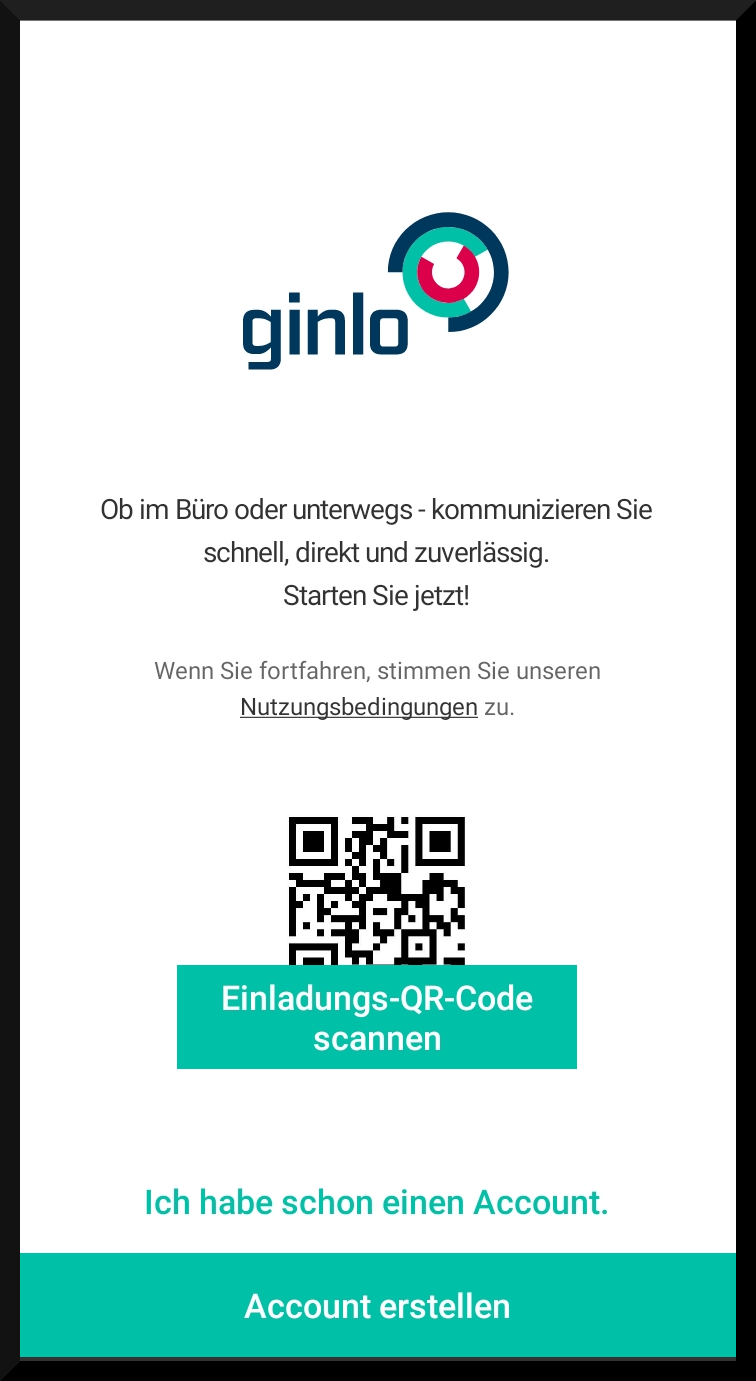
Escanee el código QR de la invitación
Ya tengo una cuenta.
Crear cuenta
2.2.1. Escanear el código QR de la invitación
Para escanear un código de invitación, debes autorizar a ginlo a crear imágenes o vídeos y conceder acceso a los archivos.
Se abrirá la aplicación de escáner que tengas instalada. Apunta la cámara de tu smartphone al código de invitación.
Asigna una contraseña que utilizarás para iniciar sesión en tu cuenta de ginlo en el futuro y que posteriormente se utilizará para cifrar todos los contenidos de tu cuenta. A esta contraseña la llamamos contraseña del dispositivo.

La contraseña de tu dispositivo debe constar de al menos 8 letras mayúsculas y minúsculas, números y caracteres especiales. Puedes ver cómo de segura es la contraseña de tu dispositivo gracias a los puntos de colores: Todo en la «zona verde»? Perfecto, puede continuar.
También tiene la opción de iniciar sesión con un código PIN de cuatro dígitos. Esto es práctico, ¡pero a costa de su seguridad!
Pulse sobre Configurar contraseña y repita la contraseña de dispositivo que le ha sido asignada previamente en la página siguiente - ¡recordadla bien!
Ahora puede decidir si esta contraseña del dispositivo debe solicitarse cada vez que inicie la aplicación ginlo.
Confirme su entrada pulsando sobre Confirmar contraseña.
Consejo
Si las entradas de la contraseña de su dispositivo no son idénticas, recibirá un mensaje de error. En este caso, vuelva a la primera página de entrada de la contraseña y comience de nuevo.
Accederá a su perfil.
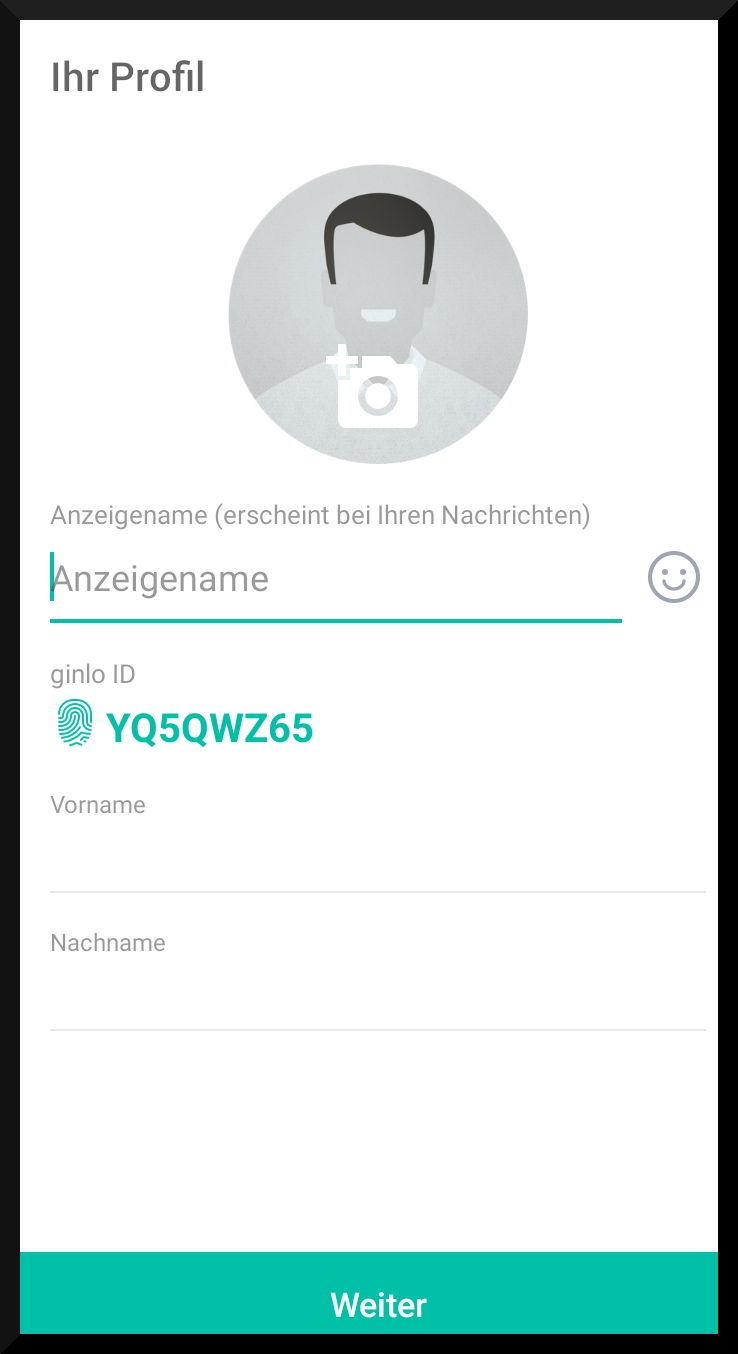
A continuación, asigna un nombre para que aparezca en tus mensajes. Opcionalmente, puedes subir una foto que se mostrará como avatar. A continuación, pulse Siguiente.
Opcionalmente, puede añadir su nombre y apellidos.
Pulse Siguiente.
Aparecerá Ha recibido una invitación.
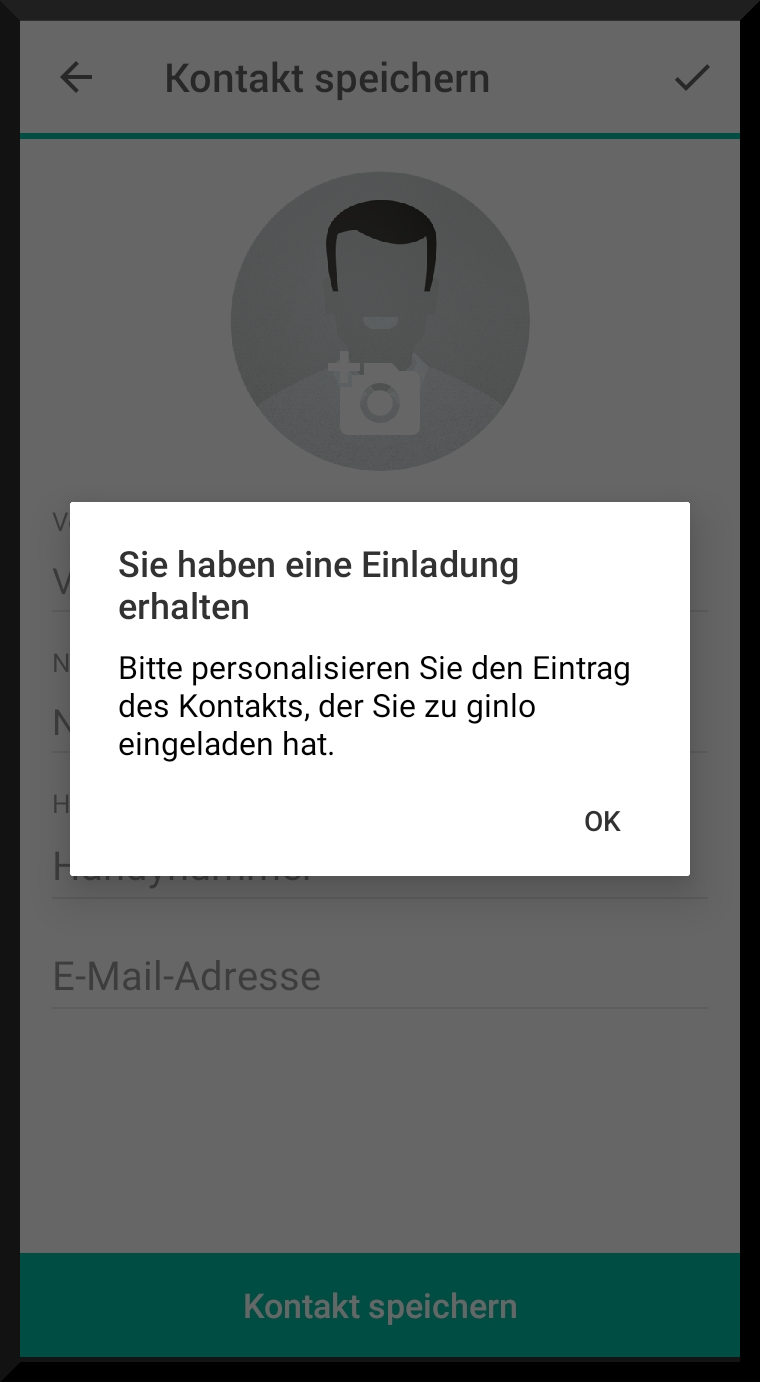
Pulse sobre ok.
Accederá a la zona Contactos.
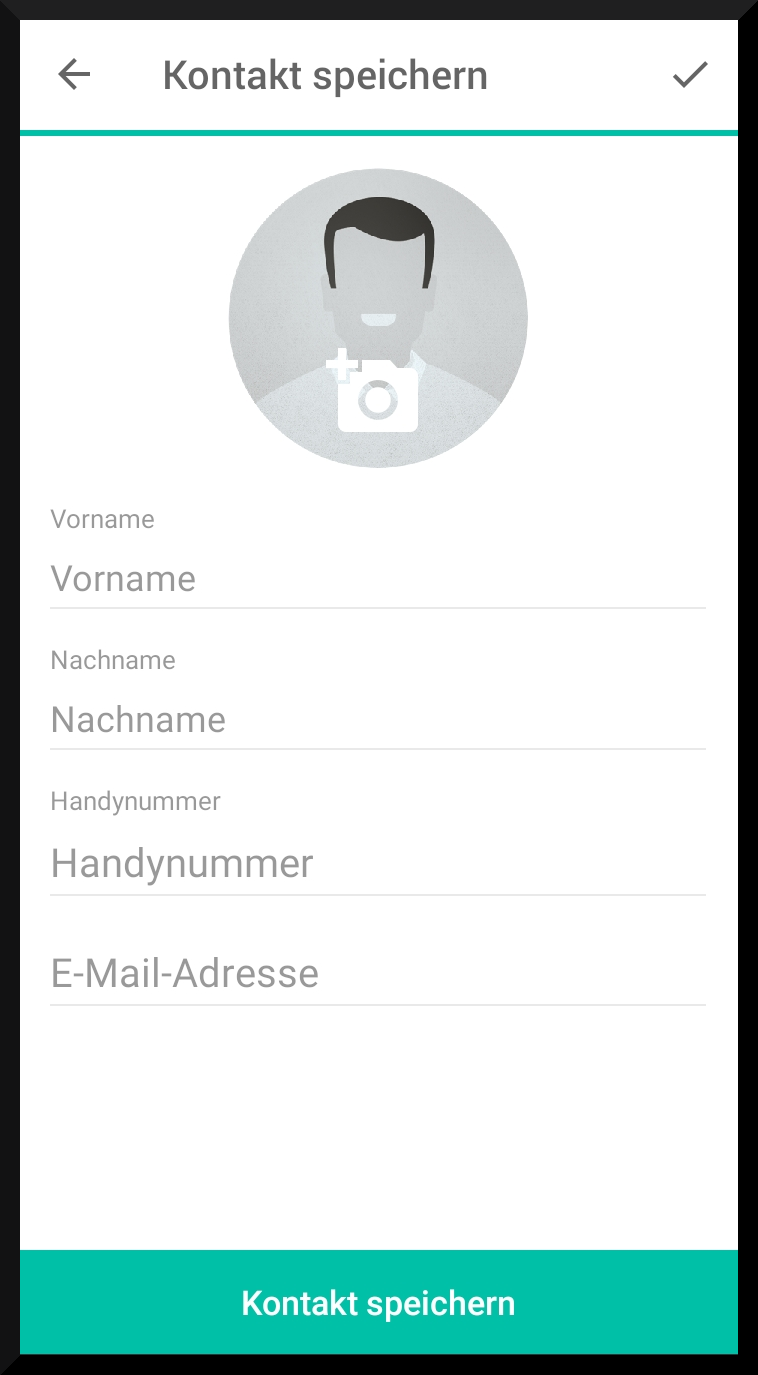
Opcionalmente, introduzca los datos en los campos mostrados y pulse Guardar contacto.
En la pantalla siguiente, puede corregir las entradas anteriores tocando el abrir en la esquina superior derecha.

Tu cuenta de ginlo ya está configurada y puedes iniciar tu primer chat. Para ello, pulsa Enviar mensaje en la parte inferior de la pantalla.
2.2.2. Ya tengo una cuenta
Seleccione esta opción si ya ha instalado ginlo en este dispositivo y ha creado una Copia de seguridad o si desea utilizar este dispositivo como segundo dispositivo.
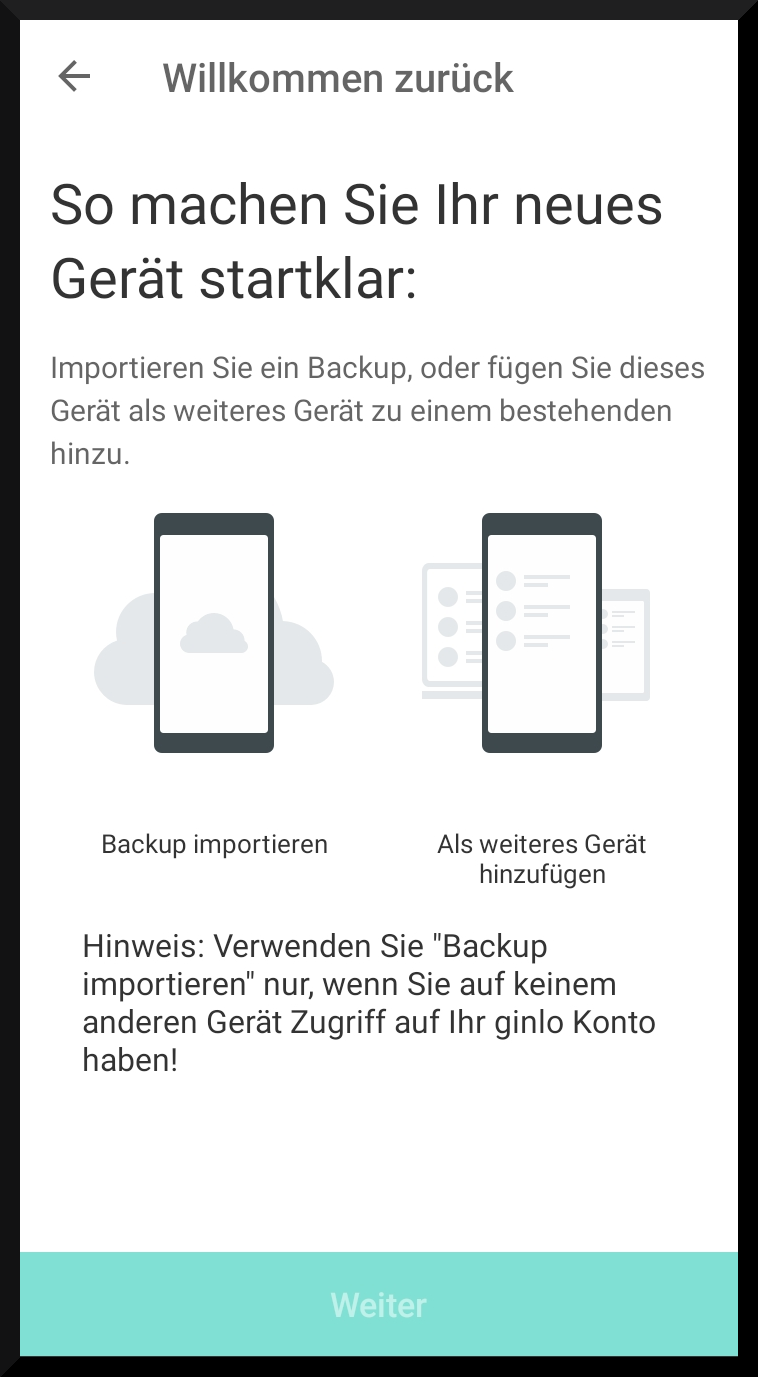
2.2.3. Crear una cuenta
Asigna una contraseña con la que iniciarás sesión en tu cuenta ginlo en el futuro y con la que se encriptará posteriormente todo el contenido de tu cuenta. Nos referimos a esta contraseña como contraseña del dispositivo.

La contraseña de tu dispositivo debe constar de al menos 8 letras mayúsculas y minúsculas, números y caracteres especiales. Puedes ver cómo de segura es la contraseña de tu dispositivo gracias a los puntos de colores: Todo en la «zona verde»? Perfecto, puede continuar.
También tiene la opción de iniciar sesión con un código PIN de cuatro dígitos. Esto es práctico, ¡pero a costa de su seguridad!
Pulse sobre Configurar contraseña y repita la contraseña de dispositivo que le ha sido asignada previamente en la página siguiente - ¡recordadla bien!
Ahora puede decidir si esta contraseña del dispositivo debe solicitarse cada vez que inicie la aplicación ginlo.
Confirme su entrada pulsando sobre Confirmar contraseña.
Consejo
Si las entradas de la contraseña de su dispositivo no son idénticas, recibirá un mensaje de error. En este caso, vuelva a la primera página de entrada de la contraseña y comience de nuevo.
Se muestra su ginlo ID.
Pulse sobre Siguiente.
Accederá a su perfil.
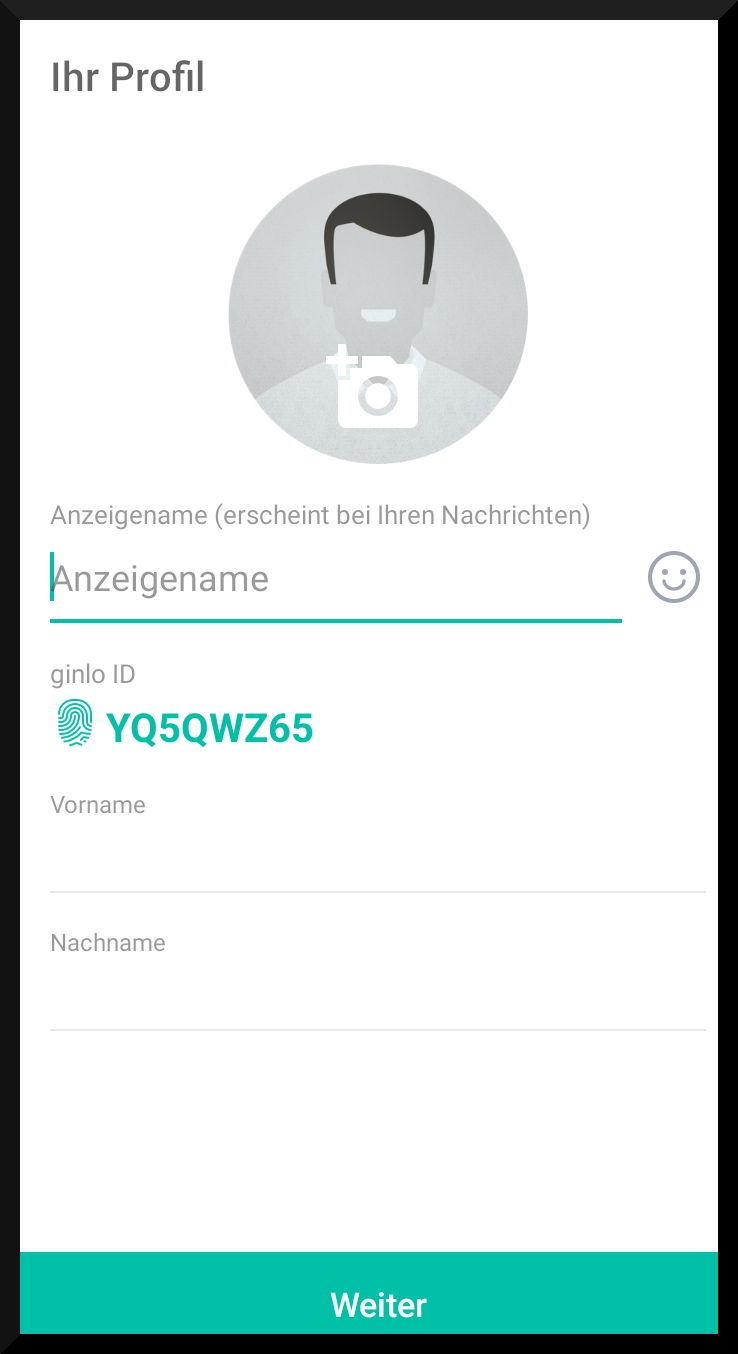
A continuación, asigna un nombre para que aparezca en tus mensajes. Opcionalmente, puedes subir una foto que se mostrará como avatar. A continuación, pulse Siguiente.
También puede añadir su nombre y apellidos.
Pulse Siguiente.
Ahora tiene la opción de comprobar si uno de sus contactos ya tiene una cuenta ginlo. Para ello deberá acceder a su agenda telefónica local.
Nota
El acceso a su libreta de direcciones sólo es necesario para buscar contactos conocidos dentro de ginlo. Estos datos nunca se transmiten en texto plano a nosotros, a otros participantes o a terceros. Los valores encriptados se generan localmente en tu dispositivo, y se comparan con los valores igualmente encriptados de otros usuarios. En ningún momento se puede acceder a los datos claros desde fuera de su dispositivo.
Para que te encuentren, añade tu número de teléfono móvil a tu perfil, que se guardará como valor hash en nuestro servidor. La búsqueda se realiza como se ha descrito anteriormente.
Accederá al área Chats.
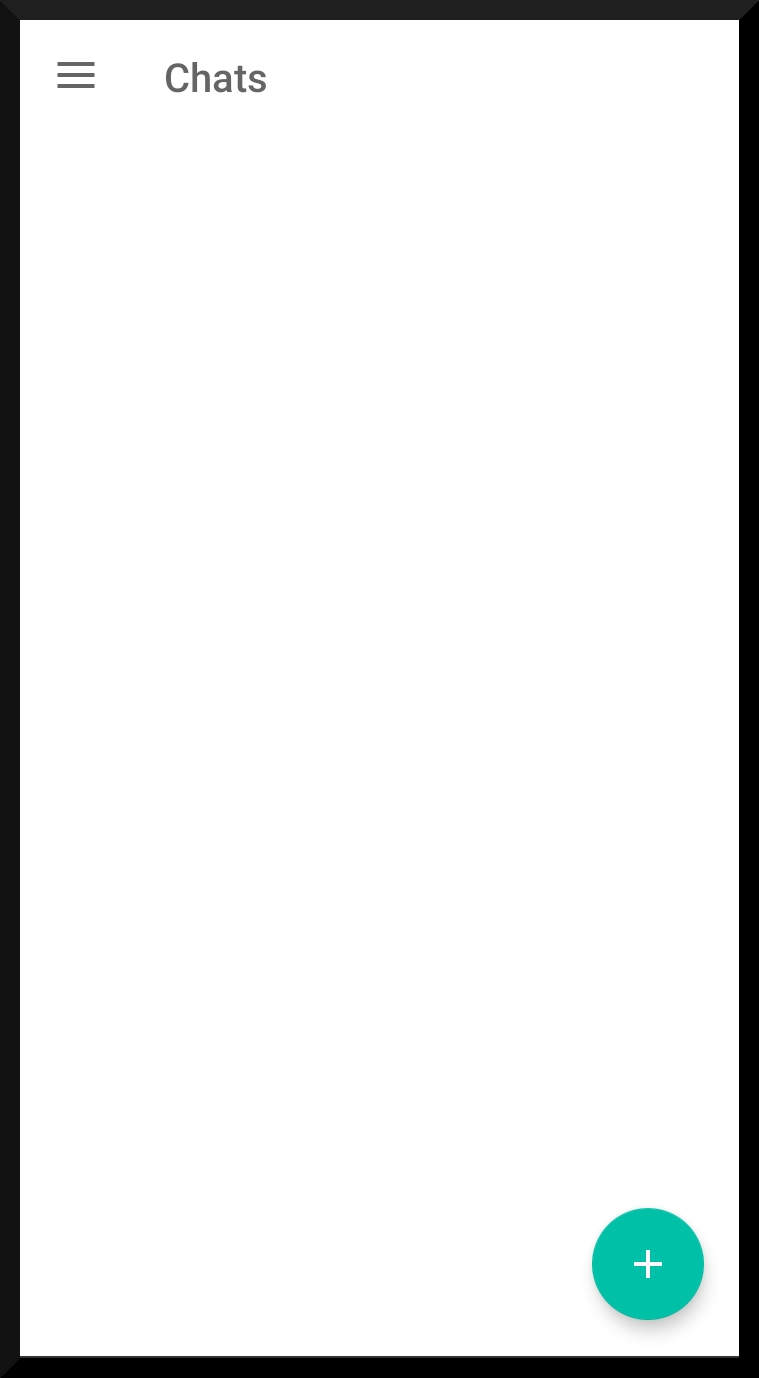
Pulse sobre el + en la parte inferior derecha y después sobre Nuevo chat.
Accederá a la zona de Contactos. Seleccione un contacto, pulse sobre él y podrá enviar su primer mensaje.
Su lista de contactos está vacía? Proceda como se describe en Buscar usuario para Android o en Buscar usuario para iOS.
Introduzca su número de teléfono móvil. Seleccione primero su país, el ajuste por defecto es Alemania. El prefijo internacional se aplica automáticamente. Introduzca su número de teléfono móvil sin cero inicial y sin caracteres especiales. Lea las Condiciones de uso y pulse sobre Aceptar y continuar. Compruebe su entrada y corríjala si es necesario. A continuación, pulse Parece correcto.
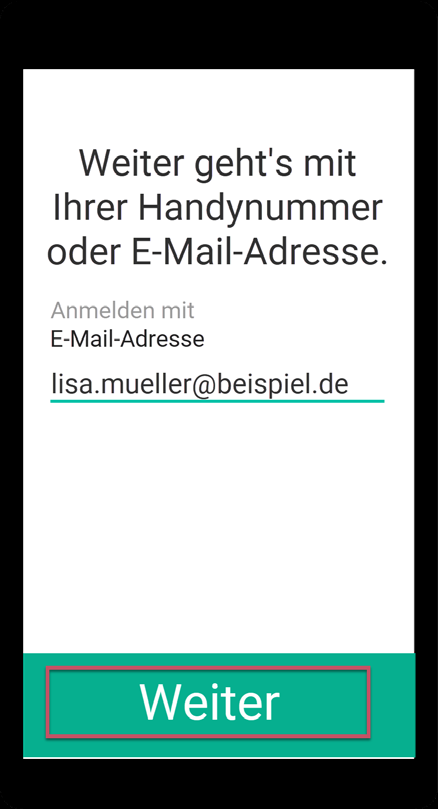
Su número de teléfono móvil se almacena encriptado como un valor hash en nuestra base de datos y no puede ser visto por nosotros en texto plano. El valor hash de su número se utiliza posteriormente para la búsqueda de contactos.
Ahora se le enviará un código de confirmación. Introdúzcalo en los campos previstos y pulse Siguiente.
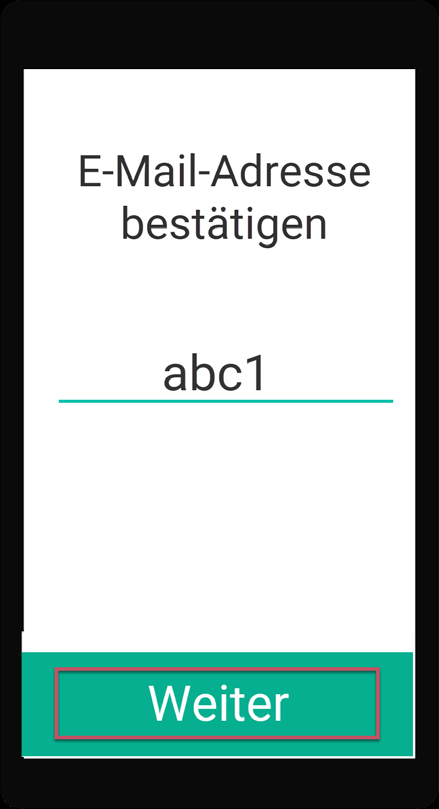
Nota
El código es válido durante 5 minutos. A continuación, puede solicitar otro código.
Si no recibes un código, comprueba primero la configuración de notificaciones de tu smartphone. También puedes ponerte en contacto con nuestro Support department.
Haz clic en ginlo Privado y luego en Contacto en la parte inferior de la página. Se abrirá el formulario de soporte. Seleccione el producto ginlo Privat y rellene los campos restantes.
Si ya ha instalado ginlo Privat y ha creado una copia de seguridad, ahora puede importar la copia de seguridad y utilizar ginlo como de costumbre. Lea más sobre esto en la sección Consejos y trucos en Importar copia de seguridad.
Si es la primera vez que utiliza la aplicación ginlo, pulse sobre Crear nueva cuenta. Sin embargo, esto sobrescribirá cualquier dato de cuenta guardado previamente con este número de teléfono móvil. Entonces ya no será posible importar una copia de seguridad previamente guardada.
Aparecerá su ID de ginlo de 8 dígitos. Lo verás más adelante en tu perfil ginlo. Puedes pasar tu ginlo ID a otros usuarios de ginlo. Así podrán encontrarte sin conocer tu número de teléfono móvil para comunicarse a través de ginlo.
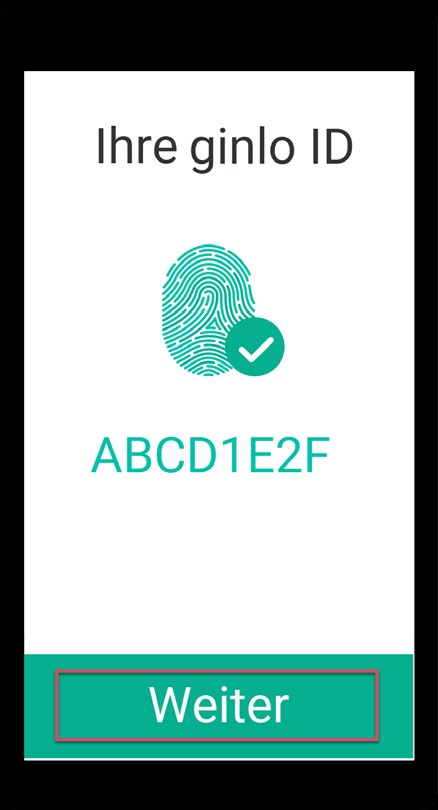
Para ser informado cuando reciba nuevos mensajes, debe permitir que ginlo envíe mensajes. A continuación, pulse sobre Siguiente.
A continuación, asigna un nombre para que aparezca en tus mensajes. Opcionalmente, puedes subir una foto que se mostrará como avatar. A continuación, pulse sobre Siguiente.
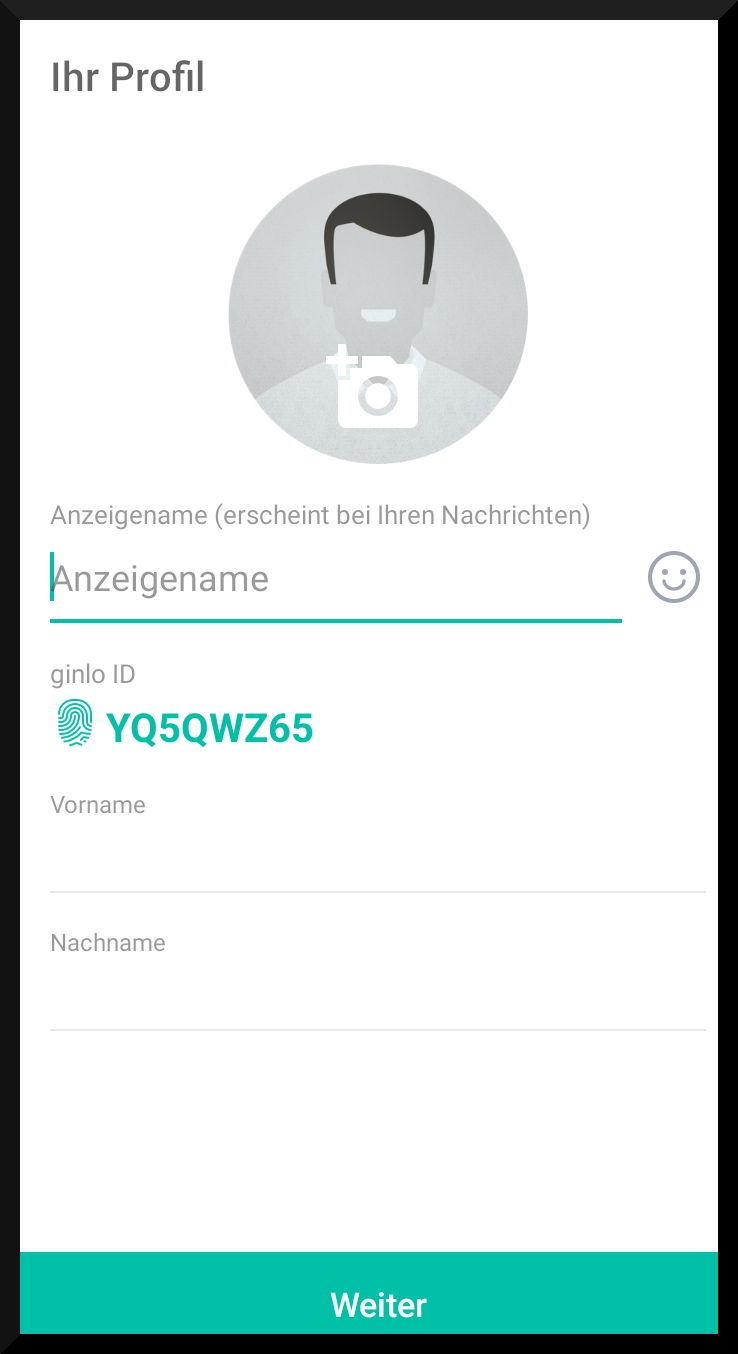
Ahora tienes la opción de comprobar si uno de tus contactos ya tiene una cuenta ginlo. Para ello es necesario acceder a su agenda telefónica local.
Nota
El acceso a su libreta de direcciones sólo es necesario para buscar contactos conocidos dentro de ginlo. Estos datos nunca se transmiten en texto plano a nosotros, a otros participantes o a terceros. Los valores encriptados se generan localmente en tu dispositivo, y se comparan con los valores igualmente encriptados de otros usuarios. En ningún momento se puede acceder a los datos claros desde fuera de tu dispositivo.
Tu cuenta ginlo ya está configurada y puedes iniciar tu primer chat. Lee más sobre esto en Android o iOS.